Du kan ha snabbmeddelandekonversationer med en eller flera kontakter. I ett snabbmeddelande kan du välja typer och egenskaper för teckensnittet, till exempel fetstil, understruket, kursivt och färg. Du kan även infoga uttryckssymboler och klistra in text och tabeller som du har kopierat från andra Microsoft Office-program, som ordbehandlingsprogrammet Microsoft Word och kalkylbladsprogramvaran Microsoft Excel.
Vad vill du göra?
Skicka ett snabbmeddelande till en person
Så här skickar du ett snabbmeddelande till en person:
-
Öppna kommunikationsprogramvaran Microsoft Lync 2010 och dubbelklicka på den person du vill komma i kontakt med i listan Kontakter eller i sökresultatet.
-
I inmatningsområdet för snabbmeddelanden skriver du ett meddelande och trycker sedan på Retur-tangenten på ditt tangentbord. Du märker att den andra personen håller på att svara till dig om ett litet meddelande visas ovanför fältet för att skriva meddelanden.
Mer information om att söka efter kontakter (eller efter personer som inte är kontakter men som du vill skicka ett snabbmeddelande till) finns i Använda sökning i Lync 2010.
Om du vill se en videodemonstration som visar hur du skickar ett snabbmeddelande går du till Video: Skicka ett snabbmeddelande.
Skicka ett snabbmeddelande till flera personer
Du kan skicka ett snabbmeddelande till alla i en distributionsgrupp eller kontaktgrupp, eller till specifika medlemmar.
Skicka ett snabbmeddelande till en distributionsgrupp eller kontaktgrupp
-
Gå till listan Kontakter i huvudfönstret för Lync och högerklicka på gruppnamnet.
-
Klicka på Skicka ett snabbmeddelande.
-
Skriv ett meddelande i inmatningsområdet och tryck sedan på Retur. Meddelandet skickas till alla kontakter i gruppen.
Skicka ett snabbmeddelande till valda medlemmar i en distributionsgrupp eller kontaktgrupp
-
Leta upp den grupp där du vill välja kontakter i listan Kontakter i huvudfönstret för Lync.
-
(Valfritt) Om gruppmedlemmarna inte visas klickar du på pilen Visa/dölj bredvid gruppnamnet.
-
Håll ned Ctrl-tangenten och klicka på varje person du vill kontakta.
-
Högerklicka på någon av de markerade kontakterna och klicka sedan på Skicka ett snabbmeddelande.
-
Skriv ett meddelande i inmatningsområdet och tryck på Retur. Meddelandet skickas till du markerade i gruppen.
Bjuda in en annan kontakt till en konversation
Under en snabbmeddelandekonversation kan du bjuda in fler personer genom att göra något av följande:
-
Öppna Lync och dra en eller flera kontakter från kontaktlistan till konversationsfönstret.
-
Klicka på menyn Personalternativ i konversationsfönstret. Klicka sedan på Bjud in via namn eller telefonnummer, markera en eller flera kontakter eller sök efter en kontakt och klicka därefter på OK.
De valda kontakterna läggs till i den aktuella konversationen.
Skicka olika snabbmeddelanden till olika personer
Du kan ha separata snabbmeddelandekonversationer med olika personer samtidigt. Du kanske till exempel skickar snabbmeddelanden till din chef i en konversation samtidigt som du kontrollerar någonting i en annan konversation med en annan person eller grupp.
-
Så här startar du en snabbmeddelandekonversation.
-
Utan att stänga den pågående konversationen upprepar du stegen ovan om du vill starta en helt ny konversation med en annan kontakt, nummer eller grupp.
Avsluta en konversation
Gör så här när du är klar med en snabbmeddelandekonversation:
-
Klicka på knappen Stäng (X ) i det övre högra hörnet i konversationsfönstret.
Visa sparade snabbmeddelandekonversationer
Om du vill visa tidigare snabbmeddelandekonversationer gör du så här:
-
I huvudfönstret i Lync klickar du på Arkiv och sedan på Visa konversationshistorik. Då visas den konversationshistorik som sparats i Microsoft Outlook. Både tiden och deltagarna visas.
Om du vill inaktivera lagringen av snabbmeddelanden gör du så här:
-
I huvudfönstret i Lync klickar du på Alternativ och klickar sedan på Personligt.
-
Avmarkera rutan Spara snabbmeddelandekonversationer i e-postmappen Konversationshistorik under Personal Information Manager.
Ändra teckensnitt i ett snabbmeddelande
Du kan välja fetstil, understruken stil eller ändra teckensnittet, färgen och storleken på markerade ord eller bokstäver i inmatningsområdet (det område där du skriver) för det aktuella snabbmeddelandet. Du kan även ange textformatsalternativ som kommer att gälla för alla framtida snabbmeddelanden du skickar.
Formatera meddelandetext för det aktuella meddelandet
-
Markera den text du vill formatera i inmatningsområdet i konversationsfönstret.
-
Gör något av följande:
-
Klicka på knappen Formatering (A) i inmatningsområdet för meddelanden, gör önskade ändringar och godkänn dem genom att klicka i meddelandeområdet.
-
Högerklicka på den markerade texten, klicka på Ändra teckensnitt för snabbmeddelande, gör önskade ändringar och klicka sedan på OK.
-
Tips: Du kan göra enkla ändringar medan du skriver, som fet, kursiv och understruken stil, genom att använda tangentbordsgenvägarna CTRL+F, CTRL+K och CTRL+U.
Ange textformat för alla framtida snabbmeddelanden
-
Klicka på knappen Alternativ i Lync.
-
Klicka på Allmänt i dialogrutan Lync - Alternativ.
-
Klicka på knappen Ändra teckensnitt under Snabbmeddelanden.
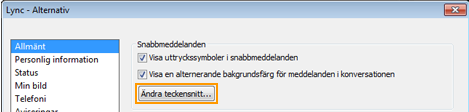
-
Välj önskade alternativ i dialogrutan Ändra teckensnittet och klicka sedan på OK.
De ändringar du gör gäller endast för den text du skriver, inte andra parters text. Du kan inte ändra storlek eller teckensnitt på en annan persons text.
Klistra in information i ett snabbmeddelande
Med Lync kan du kopiera text, tabeller och länkar från andra Microsoft Office-program och klistra in dem direkt i inmatningsområdet för snabbmeddelanden. Du kan inte klistra in bilder (till exempel skärmbilder eller foton) direkt i ett snabbmeddelande, men du kan klistra in dem på en whiteboard och visa dem för andra så här:
-
I konversationsförnstret för snabbmeddelanden klickar du på Dela och klickar sedan på Ny whiteboard.
-
Klicka på knappen Infoga bild längst ned på whiteboarden. Bläddra sedan till bilden du vill visa och dubbelklicka på den.
Eftersom snabbmeddelanden är ett snabbt och informellt sätt att kommunicera så stavningskontrollerar inte Lync text i snabbmeddelanden.
Lägga till uttryckssymboler i ett snabbmeddelande
Om ditt företag har aktiverat funktionen uttryckssymboler (grafiska bilder som uttrycker känslor) kan du välja mellan olika uttryckssymboler och lägga till dem i dina meddelanden. Uttryckssymbolerna som används i Lync är förinstallerade och kan inte utökas eller ändras.
-
Klicka där du vill lägga till en uttryckssymbol i inmatningsområdet i konversationsfönstret.
-
Klicka på knappen Uttryckssymbol (ett glatt ansikte) och klicka sedan på den uttryckssymbol du vill lägga till i meddelandet.
Obs!: Om du känner till den typografiska motsvarigheten kan du i stället skriva det i meddelandet. Om du till exempel skriver : ) visas ett glatt ansikte när du trycker på Retur och skickar meddelandet. Personer som använder AOL® och Yahoo!® Messenger ser en textrepresentation av uttryckssymbolen i stället för en bild.










